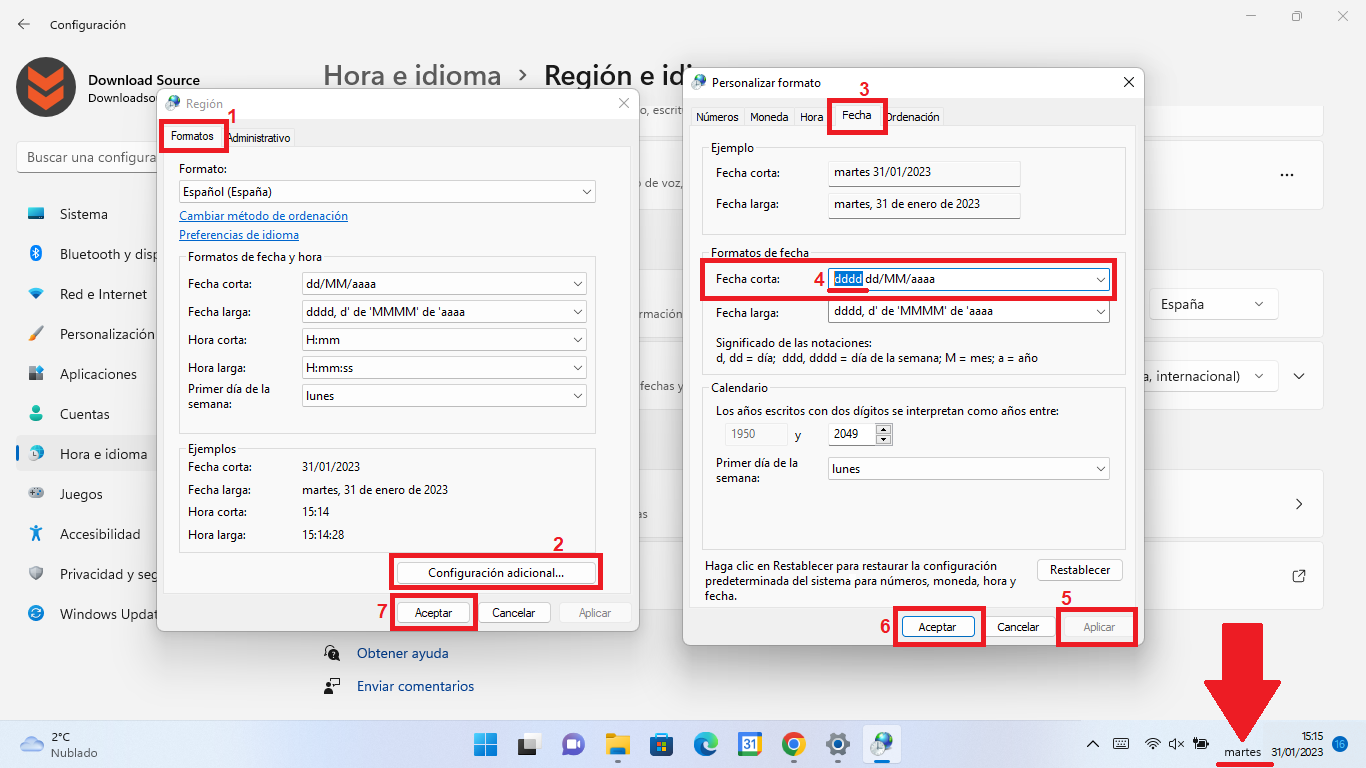De forma predeterminada Windows 11 muestra en la parte derecha de la barra de tareas tanto la hora como la fecha. En cuenta a la fecha, solo se muestre el día, el mes y el año, sin embargo, lo que muchos usuarios no saben es que es posible mostrar más información como por ejemplo el día de la semana en la que te encuentras.
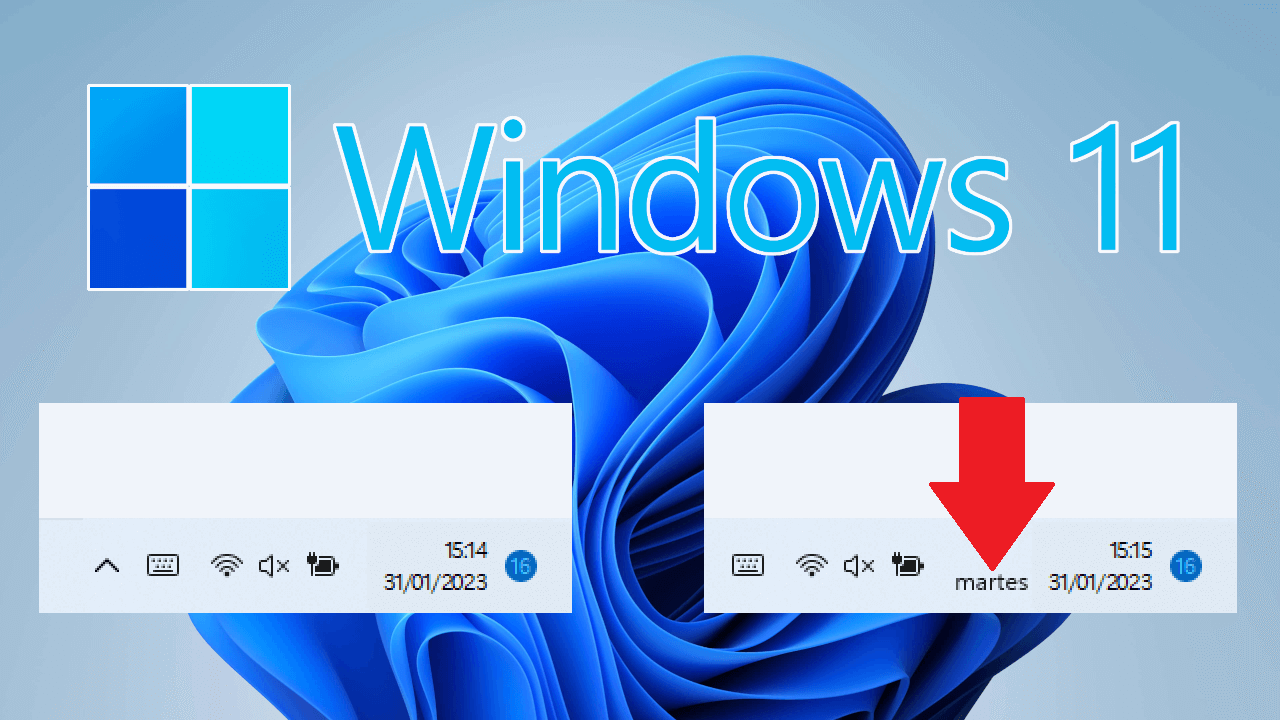
Relacionado: Cómo mostrar reloj y fecha en todas las pantallas en Windows 11
Para muchos usuarios, mostrar el día, el mes y el año como fecha es más que suficiente, sin embargo, para muchos otros usuarios esta información no es suficiente y les gustaría mostrar además de la fecha estándar, también el día de la semana en la que te encuentras: lunes, martes, miércoles, jueves, viernes, sábado y domingo.
Afortunadamente, Windows 11 ofrece la posibilidad de personalizar la fecha mostrada en la barra de tareas para poder leer junto a ella el día de la semana en el que te encuentras. Además, puedes optar por dos tipos de configuración: Una en la que se muestra el día de la semana de forma abreviada y otro en el que se muestra el día de la semana completamente.
Sea como sea, en este tutorial te queremos mostrar de forma detallada como mostrar el día de la semana junto a la fecha de la barra de tareas de Windows 11:
Como añadir el día de la semana a la fecha de Windows 11 mostrada en la barra de tareas
1. Inicia sesión en tu cuenta de Windows.
2. Una vez en el escritorio de Windows 11 utiliza el atajo de teclado: tecla de Windows + I
3. Cuando se muestre la Configuración tendrás que situarte en la pestaña: Hora e idioma
4. Renglón seguido tienes que dirigirte a: Región e idioma.
.png)
5. En la siguiente pantalla tienes que desplazarte hacia abajo hasta encontrar y seleccionar: Configuración de idioma administrativo.
.png)
6. La pequeña ventana Región se abrirá en la que tienes que situarte en la pestaña: Formatos
7. Luego haz clic en el botón: Configuración adicional…
8. Una nueva ventana se abrirá en la que tienes que colocarte en la pestaña: Fecha
9. Localiza y coloca el cursor al principio del campo Fecha corta
10. Aquí debes escribir/añadir una de las siguientes opciones:
- Para mostrar el día de la semana abreviado: ddd,
- Para Mostrar el día de la semana completo: dddd
11. Tras escribirlo o añadirlo en el campo indicado y dejando un espacio con el formato de fecha que ya se mostraba, debes hacer clic en: Aceptar
12. De vuelta a la pantalla Anterior vuelve a hacer clic en Aceptar.
13. Ahora cierra la configuración y disfruta del nuevo formato de la fecha de Windows 11 en la que verás también el día de la semana justo antes de la fecha estándar (esquina inferior derecha de la pantalla)